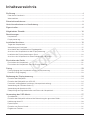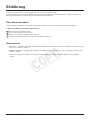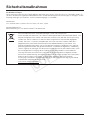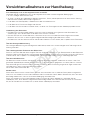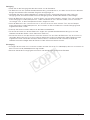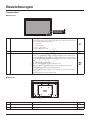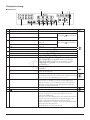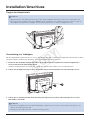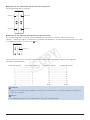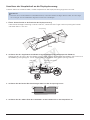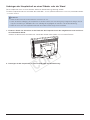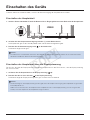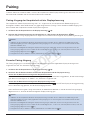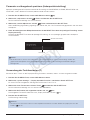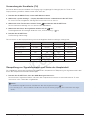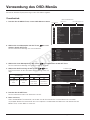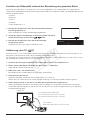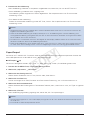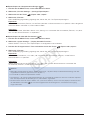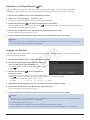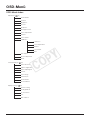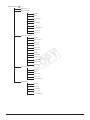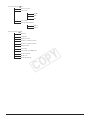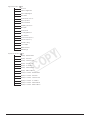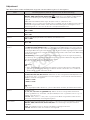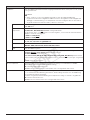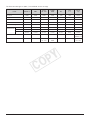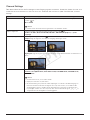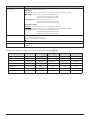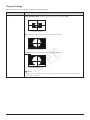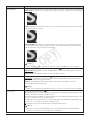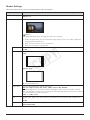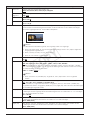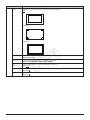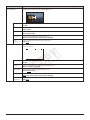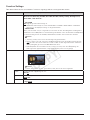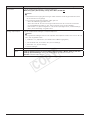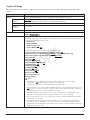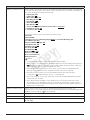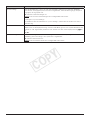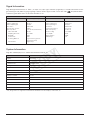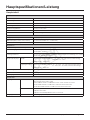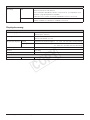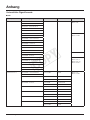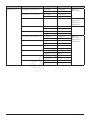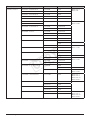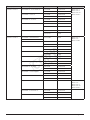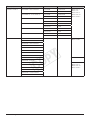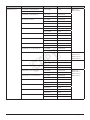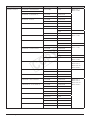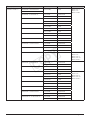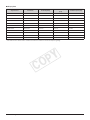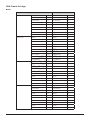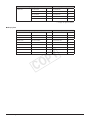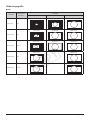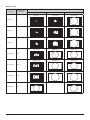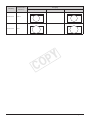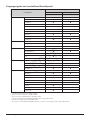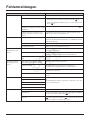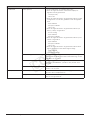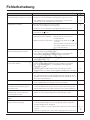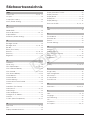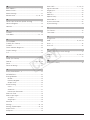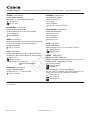Handbuch
Videodisplay
•LesenSiedieseAnleitung,einschließlichderSicherheitsmaßnahmenundder
VorsichtsmaßnahmenzurHandhabung,unbedingtvorderVerwendungdurch.
•DasLesendieserAnleitunghilftIhnenbeimErlernenderordnungsgemäßen
VerwendungdesVideodisplays.
•BewahrenSiedieseAnleitungsicherauf,sodassSiespäterdaraufzugreifen
können.
Deutsch
COPY

2 Inhaltsverzeichnis
Inhaltsverzeichnis
Einführung .................................................................................................................................... 4
ÜberdiesesHandbuch............................................................................................................................. 4
Warenzeichen........................................................................................................................................... 4
Sicherheitsmaßnahmen ................................................................................................................ 5
Vorsichtsmaßnahmen zur Handhabung ....................................................................................... 6
Eigenschaften ............................................................................................................................... 8
Mitgeliefertes Zubehör ............................................................................................................... 10
Bezeichnungen ........................................................................................................................... 11
Haupteinheit........................................................................................................................................... 11
Displaysteuerung.................................................................................................................................... 13
Installation/Anschluss ................................................................................................................. 15
TragenderHaupteinheit......................................................................................................................... 15
VermeidungvonUmkippen.................................................................................................................... 15
AnschließenderHaupteinheitanEingabegeräte..................................................................................... 16
AnschlussderHaupteinheitandieDisplaysteuerung.............................................................................. 19
InstallationderDisplaysteuerungamRack.............................................................................................. 20
AnschlussderHaupteinheitaneinenStänderoderderWand................................................................. 21
Einschalten des Geräts .............................................................................................................. 22
EinschaltenderHaupteinheit.................................................................................................................. 22
EinschaltenderHaupteinheitüberdieDisplaysteuerung......................................................................... 22
Pairing ........................................................................................................................................ 23
Pairing-VorgangderHaupteinheitmitderDisplaysteuerung.................................................................... 23
ErneuterPairing-Vorgang....................................................................................................................... 23
Bedienung der Displaysteuerung ............................................................................................... 24
EinstellenderBildqualität........................................................................................................................ 24
EinstellenderBildqualitätamASCCDL.................................................................................................. 24
Parametervorübergehendspeichern(Ankerpunkteinstellung)................................................................. 25
VerwendungderFunktionstasten(F)....................................................................................................... 25
VerwendungderKanaltaste(CH)............................................................................................................ 26
ÜberprüfungvonSignalinformationundStatusderHaupteinheit............................................................ 26
Verwendung des OSD-Menüs .................................................................................................... 27
Grundbetrieb.......................................................................................................................................... 27
EinstellenderBildqualitätwährendderBetrachtungdesgesamtenBildes.............................................. 28
KalibrierungohnePC............................................................................................................................. 28
Export/Import......................................................................................................................................... 29
EinstellenvonDatum/Uhrzeit.................................................................................................................. 31
EingabevonZeichen.............................................................................................................................. 31
COPY

3Inhaltsverzeichnis
OSD-Menü ................................................................................................................................. 32
OSD-Menü-Index................................................................................................................................... 32
Adjustment............................................................................................................................................. 36
ChannelSettings.................................................................................................................................... 39
DisplaySettings...................................................................................................................................... 41
MarkerSettings...................................................................................................................................... 43
FunctionSettings................................................................................................................................... 47
SystemSettings..................................................................................................................................... 49
SignalInformation................................................................................................................................... 52
SystemInformation................................................................................................................................ 52
Hauptspezifikationen/Leistung ................................................................................................... 53
Haupteinheit........................................................................................................................................... 53
Displaysteuerung.................................................................................................................................... 54
Abmessungen........................................................................................................................................ 55
Anhang ....................................................................................................................................... 56
UnterstützteSignalformate..................................................................................................................... 56
Bild-Frame-Anzeige................................................................................................................................ 65
Bildanzeigegröße.................................................................................................................................... 67
Eingangssignaleundverstellbarer/Einstellpunkt...................................................................................... 70
Fehlermeldungen ........................................................................................................................ 71
Fehlerbehebung ......................................................................................................................... 73
In diesem Produkt verwendete Software ................................................................................... 74
Stichwortverzeichnis .................................................................................................................. 76
COPY

4 Einführung
Einführung
VielenDank,dassSiesichfürdasVideodisplayDP-V3010entschiedenhaben.
DieStandardspracheinstellungfürdieBildschirmanzeige(nachfolgendalsOSDbezeichnet)istEnglisch.AufSeite49
ndenSieInformationenzurÄnderungderOSD-Menüspracheinstellung.
Über dieses Handbuch
EinigeindiesemHandbuchverwendetenAbbildungenwurdenzurVeranschaulichungvereinfachtdargestellt.
In diesem Handbuch verwendete Konventionen
:KennzeichneteineReferenzseite.
Hinweis:KennzeichneteinenHinweis.
Referenz:KennzeichnetReferenzinformationen.
VORSICHT:KennzeichneteinenPunkt,denSiebeachtenmüssen.
Warenzeichen
• DisplayPortundVESAsindeingetrageneMarkenoderMarkenderVideoElectronicsStandardsAssociationinden
USAundinanderenLändern.
• AdobeundReadersindeingetrageneMarkenvonAdobeSystemsIncorporatedindenVereinigtenStaatenundin
anderenLändern.
• AnderehieraufgeführteProdukt-undFirmennamensindMarkenodereingetrageneMarkenihrerjeweiligen
Inhaber.
COPY

5Sicherheitsmaßnahmen
Sicherheitsmaßnahmen
Für Kunden in Europa
DiesesGerätkannbeimEinsatzinWohngebietenStörungenverursachen.DieserEinsatzmussvermiedenwerden,es
seidenn,derBenutzerergreiftbesondereMaßnahmen,umdieelektromagnetischenStrahlungenzuverringern,umdie
EmpfangsstörungenvonRundfunk-undFernsehübertragungenzuvermeiden.
CANONINC.
30-2,Shimomaruko3-chome,Ohta-ku,Tokyo146-8501,Japan
CANONEUROPAN.V.
Bovenkerkerweg59,1185XBAmstelveen,TheNetherlands
NurfürEuropäischeUnionundEWR(Norwegen,IslandundLiechtenstein)
DiesesSymbolweistdaraufhin,dassdiesesProduktgemäßderEU-RichtlinieüberElektro-und
Elektronik-Altgeräte(2012/19/EU)undnationalenGesetzennichtüberdenHausmüllentsorgt
werdendarf.DiesesProduktmussbeieinerdafürvorgesehenenSammelstelleabgegeben
werden.Dieskannz.B.durchRückgabebeimKaufeinesähnlichenProduktsoderdurch
AbgabebeieinerautorisiertenSammelstellefürdieWiederaufbereitungvonElektro-und
Elektronik-Altgerätengeschehen.DerunsachgemäßeUmgangmitAltgerätenkannaufgrund
potentiellgefährlicherStoffe,diegenerellmitElektro-undElektronik-AltgeräteninVerbindung
stehen,negativeAuswirkungenaufdieUmweltunddiemenschlicheGesundheithaben.Durch
dieumweltgerechteEntsorgungdiesesProduktstragenSieaußerdemzueinereffektiven
NutzungnatürlicherRessourcenbei.InformationenzuSammelstellenfürAltgeräteerhalten
SiebeiIhrerStadtverwaltung,demöffentlich-rechtlichenEntsorgungsträger,einerautorisierten
StellefürdieEntsorgungvonElektro-undElektronik-AltgerätenoderIhremörtlichen
Entsorgungsunternehmen.WeitereInformationenzurRückgabeundEntsorgungvonElektro-
undElektronik-AltgerätenndenSieunter
www.canon-europe.com/weee.
COPY

6 Vorsichtsmaßnahmen zur Handhabung
Vorsichtsmaßnahmen zur Handhabung
Das Videodisplay nicht an den folgenden Orten verwenden
VerwendenSiedasVideodisplaynichtandenfolgendenOrtenoderunterdenfolgendenBedingungen.
• AnsehrstaubigenoderfeuchtenOrten
• AnOrten,andenendasVideodisplaydirektemSonnenlicht,Rauch(wiebeispielsweisevoneinerKerosin-Heizung
oderähnlichenQuellen)oderDampfausgesetztist
• InderNähevonWärmequellen,LuftbefeuchternoderentzündlichemGas
• InderNäheeinesFenstersbeiRegenoderSchnee
• InderNähevonWasseroderananderenOrten,andenensichFeuchtigkeitaufdemVideodisplaybildenkönnte
Handhabung des Bildschirms
• DerBildschirmkannbeschädigtwerden,wenneinestarkeLichtquelleaufihngerichtetwird.BittetreffenSie
Vorkehrungen,wennSiedasGerätinderNäheeinesFenstersaufstellen.
• DrückenSienichtfestaufdenBildschirm,zerkratzenSieihnnichtundstellenSiekeinenGegenstandaufdem
Bildschirmab.DaskannzueinerUngleichmäßigkeitoderBeschädigungdesBildschirmsführen.
• DerBildschirmunddasGehäusekönnenwährenddesGebrauchswarmwerden,diesistjedochkeineFehlfunktion.
Über die Hintergrundbeleuchtung
DieHintergrundbeleuchtunghateinebegrenzteLebensdauer,daherkannsichdieHelligkeitundFarbeaufgrundvon
Alterungverändern.
Über vorübergehendes Einbrennen des Bildschirms
WenneinstatischesBildübereinenlängerenZeitraumangezeigtwird,kanneszumEinbrenneffektaufdemBildschirm
kommen.DabeiistdasMusterdeszuvorgezeigtenBildesweiterhinsichtbar.DiesisteineEigenschaftderLCD-Technik
undkeinFehler.Diesistjedochnurvorübergehendundverschwindetwieder,wenneinVideoabgespieltwird.
Über den LCD-Bildschirm
DerBildschirmwurdemitextremhochpräzisenFertigungstechnikenproduziert,wobeimehrals99,99%derPixel
gemäßdenSpezikationenarbeiten.Wenigerals0,01%derPixelkönnengelegentlichaussetzenoderalsschwarze,
rote,blaueodergrünePunkteerscheinen.DarüberhinauskanndieseEntwicklungaufgrundvonEigenschaftendes
LCD-BildschirmsdurchlangfristigeNutzungzunehmen.
DiesestellenkeineFehlfunktiondar.
Kondensation
WenndiesesGerätineinenwarmenRaumgebrachtwird,währendeskaltist,oderderRaumplötzlichaufgewärmt
wird,kannsichKondenswasseraufderOberächeoderimInnerendesGerätsbilden.BeachtenSie,dassdasGerät
beschädigtwerdenkann,wennesunterdieserBedingungverwendetwird.
WennsichKondenswasseraufderOberächeoderimInnerendesGerätsgebildethat,verwendenSiedas
Videodisplaynicht,daesdadurchmöglicherweisebeschädigtwerdenkann.SchaltenSiedasGerätausundwarten
Sie,bisdasKondenswasserverdunstetist,bevorSiedasVideodisplayverwenden.
COPY

7Vorsichtsmaßnahmen zur Handhabung
Reinigung
• ZiehenSievorderReinigungbittedenNetzsteckerausderSteckdose.
• DerBildschirmhateinespezielleOberächenbehandlung,vermeidenSiees,ihndirektmitIhrerHandzuberühren.
BringenSieaußerdemkeinehaftendenDingewieVersiegelungenan.
• VerwendenSieniemalsAlkoholoderBenzin,Verdünnungsmittel,säurehaltigeReinigungsmittel,alkalische
Reinigungsmittel,ScheuermitteloderchemischeReinigungstücher,dadiesedenBildschirmbeschädigen.
• WennderBildschirmverschmutztist,wischenSieihnsanftmiteinemtrockenen,weichenTuch,wiezumBeispiel
einemReinigungstuchoderBrillenputztuch,sauber.DerBildschirmkannzerkratztwerden,wennermiteinem
schmutzigenTuch,andemFremdpartikelanhaften,abgewischtwird.
• WennderBildschirmsehrstarkverschmutztist,wischenSieihnmiteinemweichenTuch,wiezumBeispiel
einemReinigungstuchoderBrillenputztuch,dasmiteinemmitWasserverdünntenneutralenReinigungsmittel
angefeuchtetwurde,sauber.
• EntfernenSieStaubmiteinemGebläsevonderBildschirmoberäche.
• DaderTeildesGehäuses,derdenBildschirmumgibt,einespezielleOberächenbehandlunghat,kanndie
OberächenfarbedesBereichsdurchAbwischenverblassen.
• WischenSieSchmutzaufdemGehäusemiteinemweichenTuchab.WennderBildschirmsehrverschmutztist,
verwendenSieeinfeuchtesTuch,dasmitWasserodereinemmitWasserverdünntemmildenReinigungsmittel
angefeuchtetwurde.VerwendenSiekeinenAlkohol,Benzin,FarbverdünneroderPestizide,dadieseden
OberächenlackbeschädigenoderdieZeichenaufdemGehäuseentfernenkönnten.
Entsorgung
• EntsorgenSiedasGerätnichtzusammenmitdemnormalenHausmüll.DasVideodisplaydarfnichtzusammenmit
demHausmüllaufderAbfalldeponieentsorgtwerden.
• BeachtenSiebeiderEntsorgungdieVorschriftenundVerordnungenIhrerörtlichenBehörde.
COPY

8 Eigenschaften
Eigenschaften
ImVideodisplayDP-V3010stecktdasWesentlichedesBilderzeugungs-FachwissensvonCanon,wieder
hochauösendeIPSLCD-Bildschirm,dieDisplayEngine-undHintergrundbeleuchtungstechnologie.Esbietetoptimale
LeistungundFunktionenaufdemGebietderVideoproduktionwieFarbabstufungundVFX(VisualEffects).
Originalgetreue Farbwiedergabe
DasDisplayverfügtübereinevonCanongestalteteRGB-LED-HintergrundbeleuchtungundeinenIPS-LCD-Bildschirm,
dieeinumfangreichesSpektrumvonFarbenwiedergeben.ZusätzlichzurDCI-Farbskala(DigitalCinemaInitiatives)ist
esauchidealzurAnzeigederFarbskaleneinerVielzahlandererÜbertragungsstandards,undzwarITU-RBT.709EBU,
SMPTE-CundAdobeRGB,geeignet.
Hochauflösend/Hohe Auflösung
Der4K-InhaltwirdPunktfürPunktmiteinerAuösungvon10,5megapixels(4096x2560)undeinemPixelabstandvon
157,5μmangezeigt.
Hoher Kontrast
DasDCI-Standardkontrastverhältnisvon2000:1oderhöherwirddurchdieÜbernahmeder
Bildverarbeitungstechnologieerreicht,diedurchdieVerwendungeinesBildschirmsmithohemKontrastunddemvon
CanonurheberrechtlichgeschütztenAlgorithmusumgesetztwird.
Für die Videoproduktion geeignetes Seitenverhältnis (16:10)
DasSeitenverhältnisermöglichteinePunkt-für-Punkt-AnzeigevonDigital-Cinema-(1,896:1)oderHDTV-(16:9)-
SendungsinhaltenfürdieFarbabstufungsbearbeitung,sowiedievollständigeAnzeigedesStandard-PC-Signals(16:10),
wasidealfürdieVFX-Bearbeitungist.
2K/Voll-HD High Definition-Ansicht
DervonCanonurheberrechtlichgeschützteAlgorithmusverringertZackenlinienunderzeugteinegleichmäßige
Anzeige,wenn2K/Voll-HD-Inhalterweitertwird.
Spezialisierte Leistung und Funktionen für die Videoproduktionsanzeige
• DigitalCinemaCanonLogGamma-Unterstützung
DurchdieIntegrationdesDigitalCinemaCanonLogGamma-UnterstützungsmoduswirddielineareUmwandlung
erzieltunddasCanonLogGamma-Aufzeichnungsvideowirdangezeigt,ohnedassdieAnsichts-LUT(Look-up
Table)importiertwerdenmuss.
• ASCCDL-Unterstützung
DievonderASC(AmericanSocietyofCinematographers)empfohleneFarbeinstellungmittelsCDL(ColorDecision
List)ermöglichtdiegleichbleibendeAnwendungderFarbparametervonderProduktionbiszurNachbearbeitung.
• LUT-Importunterstützung
DereinfacheImportvon1D/3D-LUTermöglichtdieWiedergabederselbenFarbeundFarbabstufung,dievonden
ProduzentenandenAufnahmeortengesuchtwerden.
• AbtastungderHintergrundbeleuchtung
DasfürdenLCD-Bildschirmspezische„verschwommeneVideo“wirddurchdieÜbernahmederFunktion
AbtastungderHintergrundbeleuchtungreduziert.DieseFunktionschaltetdenBereichderHintergrundbeleuchtung
teilweiseausundverringertdieBildanzeigezeitbeiderAnzeigevonBildern.
• KalibrierungohnePC
DieKalibrierungkanneinfachohnedieVerwendungbestimmterAnwendungendurchgeführtwerden.Durch
dieKalibrierungwerdendieWerkseinstellungenfürHelligkeitundFarbebeibehalten.Siekönnenauchdie
Videodisplay-BedingungentsprechendIhrenAnforderungen,demVerwendungszweckunddemUmgebungslicht
anpassen.
• Bedienbarkeit
AlleEinstellungensindmithilfederDisplaysteuerungmöglich.EinigewenigeerforderlichenBedienvorgängesind
auchvonderHaupteinheitausmöglich,sodass,jenachAnwendungsfall,verschiedeneBedienmethodenmöglich
sind.DarüberhinauskönnendieKongurationenmitdemOSD-Menüsofortangezeigtwerden.
COPY

9Eigenschaften
Notwendige Funktionen der Videoproduktionsanzeige
• MehrereAnzeigefunktionen
BietetAnzeigefunktionenwieMarkierungen,ZeitcodeundTestmuster,diefüreinevisuelleBestätigungerforderlich
sind.
• UnterstütztdieSchnittstellefürdieVideoproduktion
Ausgestattetmiteinem3G/HD-SDI-Anschluss,derinderRundfunkindustrieStandardist,undeinemDisplayPort-
Anschluss,derinPCsmithoherAuösungverwendetwird.
• UnterstütztmehrereFormate
Unterstützt1280x720/24.00P,25.00P,30.00P,50.00P,60.00Pbis4096x2160/24.00P,25.00P,30.00P,60.00P,
50.00i,60.00iSDI-Signaleund640x480bis4096x2560DisplayPort-Signale,umdieAnzeigeeinerVielzahlvon
SignalenaufdemDisplayzuermöglichen.
• GerätedesignermöglichteffektivePlatznutzung
DieplatzsparendeInstallationaneinerWandistdankderurheberrechtlichgeschütztenWärmeableitungmöglich.
COPY

10 Mitgeliefertes Zubehör
Mitgeliefertes Zubehör
DiefolgendenTeilewerdenmitdiesemProduktmitgeliefert.SchauenSiebittevorderVerwendungnach,obdie
Verpackungvollständigist.
NetzkabelVT-20 DisplaysteuerungCL-01 LAN-KabelLN-30
(3m)
Kompakt-Netzadapter
CA-PS700undNetzkabel
Rackmontage-HalterungRB-01 Rackmontage-SchraubeSW-02
(M3x6mmx4)
Innensechskant-SchraubendreherHK-01
(Inbusschlüssel3mm)
KippsicherungTP-01
(M6x10mmx2)
Handbuchdatenträger* HandbuchDP-V3010
(diesesDokument)
*Handbuchdatenträger
AufdiesemDatenträgerbendensichdieHandbücherimPDF-FormatindenSprachenJapanisch,Englisch,Französisch,
DeutschundVereinfachtesChinesisch.
AdobeReader11.0oderaktuellermussaufIhremComputerinstalliertsein,umdieHandbücherimPDF-Formatanzeigenzu
können.
COPY

11Bezeichnungen
Bezeichnungen
Haupteinheit
■
Vorderseite
1 2
3
1
TasteF1bisF4 FührtdiedenierteFunktionaus.
DiefolgendenFunktionenwurdenwerkseitigzugeordnet.DieseFunktionen
könnenbeiBedarfgeändertwerden.
F1:ChannelUP
F2:ChannelDOWN
F3:TimeCode(On/Off)
F4:AspectMarker(On/Off)
25
2
-Taste(Strom-Taste) SchaltetdenStromein/aus. 22
3
Stromanzeige ZeigtdenStatusderHaupteinheitan.DieHelligkeitderStromanzeigekann
auchvon„1(dunkel)bis5(hellsteStufe)“eingestelltwerden.Selbstwenn
dieStromanzeige„Off“ist,blinktsiewährendderFirmware-Aktualisierung,
derZurücksetzungderNetzwerkeinstellungenoderwenneinFehlererkannt
wird.
Aus:Hauptstromversorgungaus
Leuchtetgrün:Hauptstromversorgung/Stromein
Blinktgrün:WährendderKalibrierung,Firmware-Aktualisierungoder
ZurücksetzungderNetzwerkeinstellungenläuft
Leuchtetgelb:Standby(HauptstromversorgungeinundStromversorgung
aus)
Blinktgelb:WenneinFehlererkanntwird
50
73
■
Rückseite
4 5 6 5
4
Hauptstromversorgungsschalter SchaltetdieHauptstromversorgungein/aus.
22
5
Griff ZumTragenderHaupteinheit. –
6
Netzeingangskontakt StelltdieVerbindungzurNetzanschlussleitungher.
22
COPY

12 Bezeichnungen
■
Schnittstelle
Linke Seite Rechte Seite
7
Ag
8
9
Aq
Aa
As
Ad
Af
Ah
Aj
7Aa
3G/HD-SDI-
Eingangsklemme
1
ZweiEingabesysteme
entsprechendem
Eingang1.
8As
3G/HD-SDI-
Ausgangsklemme1
Monitorausgangentspricht
7Aa
9Ad
3G/HD-SDI-
Eingangsklemme
2
ZweiEingabesysteme
entsprechendem
Eingang2.
AqAf
3G/HD-SDI-
Ausgangsklemme2
Monitorausgangentspricht
9Ad
Ag
LAN(10/100
BASE)-
Anschluss
Istmitder
Displaysteuerung
verbunden.
DieHaupteinheitist1zu1
mitderDisplaysteuerung
verbunden.DieVerbindung
kannauchübereinenHub
hergestelltwerden.
Ah
USB-Anschluss DientzumAnschließen
desexternenSensorsfür
dieKalibrierung(
28)oder
desUSB-Speichersfür
denExport/Import(
29).
Aj
DisplayPort-
Eingangsklemme
EinEingabesystem
verfügbar.
VORSICHT
• DasKabeldarfbeimAnschlusseinesexternenSensorsfürdieKalibrierungandenUSB-Anschlusshöchstens3mlang
sein.SonstkannmöglicherweiseeinKommunikationsfehlerauftretenunddiekorrekteKalibrierungisteventuellnicht
möglich.
• DirektexterneSensorenundUSB-Speicheranschließen,ohneeinHubzubenutzen.
Hinweis
• DualLinkHD-SDIdientzurVerbindungvonzweiEingabesystemen(
16,17)
• EswerdenUSB-SpeichergerätesowohlmitFAT16alsauchFAT32unterstützt.
• OrdnungsgemäßerGrundbetriebkannnichtfüralleUSB-Speichergarantiertwerden.
• Eskönnte10Sekundenoderlängerdauern,bisderUSB-Speichererkanntwird.Wenn„SettingsExport/Import“ausgeführt
wird,währendderUSB-Speichererkanntwird,wirddieMeldung„DetectingUSBmemory.“angezeigt.
COPY

13Bezeichnungen
Displaysteuerung
■
Vorderseite
1
TastenF1-F10 FührtdiezugeordneteFunktionaus.
25
2
RGB-Auswahltaste(beiVerwendungvonCDL) WähltundstelltRGBwährendderCDL-Einstellungein.
24
27
3
SHARPNESS-Knopf(normaleVerwendung) StelltdieSchärfedesBildes
ein.
BietetdieselbeSteuerungwie
dieTasten
imOSD-Menü.
POWER-Knopf(beiVerwendungvonCDL) StelltdiePOWERdesBildes
ein.
4
CHROMA-Knopf(normaleVerwendung) StelltdieFarbsättigungdes
Bildesein.
BietetdieselbeSteuerungwie
dieTasten
imOSD-Menü.
SATURATION-Knopf(beiVerwendungvon
CDL)
StelltdieSATURATIONdes
Bildesein.
5
BRIGHTNESS-Knopf(normaleVerwendung) StelltdenSchwarzwertdesBildesein.
OFFSET-Knopf(beiVerwendungvonCDL) StelltdenOFFSETdesBildesein.
6
CONTRAST-Knopf(normaleVerwendung) StelltdenWeißwertdesBildesein.
SLOPE-Knopf(beiVerwendungvonCDL) StelltdieSLOPEdesBildesein.
7
CDL-Auswahlschalter SchaltetzwischennormalemundCDL-Modusum.
8
RESET-Taste SetztdieEinstellungen
3
bis
6
aufdenStandardwert
zurückzusetzen.WennSiedieWertemitdemSchieberegler
imOSD-Menüanpassen,drückenSiedieRESET-Tasteüber
SHARPNESSoderCHROMA,umaufdenStandardwert
zurückzusetzen.
9
MENU-Taste Öffnet/schließtdasOSD-MenüodergehteineStufehöherin
einemMenü.
27
VerschiebtdenAuswahlrahmeninnerhalbdesOSD-Menüs.
ÄndertdieEinstellungen.
SET-Taste BestätigteineOSD-Menüeinstellungoderverschiebtden
Auswahlrahmenum1Stufenachoben/unten.Zeigtverschiedene
Banneran,wenndasOSD-Menügeschlossenist.
26
27
Aq
-Taste
StelltdieTastenhelligkeitein.RotiertmitjedemTastendruck
zwischenAus
→
1(dunkel)
→
2(normal)
→
3(hell).Selbstwenn
dieStromanzeige(
Ad
)ausist,blinktsiewährendderFirmware-
Aktualisierung,derZurücksetzungderNetzwerkeinstellungen
oderwenneinFehlererkanntwird.
–
Aa
TastenCH1-CH4 WechseltdenKanal.
26
As
-Taste(Strom-Taste)
SchaltetdenStromderHaupteinheitein/aus.
22
Ad
Stromanzeige Aus:Stromaus
GrünEin:HauptstromversorgungdesDisplays/Stromein/
währendderKalibrierung
Blinktgrün:WenndieHaupteinheitvonderDisplaysteuerungaus
eingeschaltetwird,währendFirmware-Aktualisierungen,oder
währendNetzwerkeinstellungenzurückgesetztwerden
GelbEin:HauptstromdesDisplaysistausgeschaltet/aufStandby,
oderwennkeinPairingerfolgtist.
Blinktgelb:WenneinFehlererkanntwird
–
1 2 3
8 Aa Ad
As
4 5 6 7 9 Aq
COPY

15Installation/Anschluss
Installation/Anschluss
Tragen der Haupteinheit
VORSICHT
• BittebeachtenSie,dassbeimAuspackenoderTragendieserHaupteinheitmindestenszweiPersonenerforderlichsind.
• BittetragenSiedieHaupteinheitwieinderAbbildunguntengezeigt.BitteseienSiebeimTragenbesondersvorsichtig,da
dieHaupteinheitmöglicherweiseumkippenundeineVerletzungverursachenoderbeschädigtwerdenkann.
Griff
Vermeidung von Umkippen
MitdermitgeliefertenKippsicherungTP-01kanndasRisiko,dassdieHaupteinheitumkipptoderherunterfällt,erheblich
verringertwerden.SchließenSiedieStrom-undEingabegeräteunbedingtvorheran.
1. Entfernen Sie die beiden oberen Schrauben an der Rückseite der Haupteinheit mit dem mitgelieferten
Innensechskant-Schraubendreher HK-01.
VerlierenSiedieentfernteSchraubenicht.VerwendenSiedieseSchraubennichtfürandereZwecke.
2. Führen Sie die Kippsicherung TP-01 in die beiden oberen Schraubenlöcher ein und befestigen Sie sie.
Schrauben
3. Führen Sie ein Sicherheitsband durch den Ring der Kippsicherung TP-01 und befestigen Sie es an der
Wand oder am Ständer.
VORSICHT
• WennSiedieHaupteinheitaneinemStänderbefestigen,vergewissernSiesichbitte,obderStänderstarkgenugist,das
GewichtderHaupteinheitzutragen.
• BewegenSiedieHaupteinheitnicht,nachdemesbefestigtwurde.
COPY

16 Installation/Anschluss
Anschließen der Haupteinheit an Eingabegeräte
DieseHaupteinheithatvierEingänge,diezujeeinemDisplaybereichgehören.DieSymbolefürdenDisplaybereich,die
sichimBereichderEingangsklemmebenden,zeigen,woaufdemBildschirmdasEingabevideoangezeigtwird.Bitte
vergewissernSiesich,dassdiesewiedurchdieSymbolegekennzeichnetordnungsgemäßangeschlossensind.
AußerdemhatSDIzweiE/A-Systeme.BittevergewissernSiesich,dassdiesegemäßderEingangs-Nummer
ordnungsgemäßangeschlossensind.
VORSICHT
• StellenSiesicher,dassderNetzschalterderHaupteinheitundderEingabegeräteausgeschaltetist,bevorSieeine
Verbindungherstellen.
• AusSicherheitsgründendürfenSieStecker,welchemöglicherweiseeinezuhoheSpannungaufweisen,nichtanden
KontaktdieserHaupteinheitanschließen,wennSiePeripheriegeräteverbinden.
C
B
D
A
A B
C D
C
B
D
A
Symbolfürden
Displaybereich
Symbolfürden
Displaybereich
3G/HD-SDI DisplayPort
Tatsächliche
Bildschirmanzeigestelle
Eingangs-
Nummer
Eingangs-
Nummer
■
Eingabe von 4K- oder QFHD-Signalen über SDI
DieAnzeigeerfolgtüber4Eingänge.
3G/HD-SDI Dual Link HD-SDI
3G/HD-SDIunterstütztzweiEingabesysteme.
EingabedesLinkA-SignalszumEingang1,Link
Eingabevon3G/HD-SDI1zuEingang1,
B-SignalszumEingang2.
Eingabevon3G/HD-SDI2zuEingang2
(„InputConguration“ 39).
BereichA
(3G/HD-SDI1)
BereichB
(3G/HD-SDI1)
BereichC
(3G/HD-SDI1)
BereichD
(3G/HD-SDI1)
BereichA
(3G/HD-SDI2)
BereichB
(3G/HD-SDI2)
BereichC
(3G/HD-SDI2)
BereichD
(3G/HD-SDI2)
BereichA
BereichC
BereichB
BereichD
COPY

17Installation/Anschluss
■
Eingabe von 2K- oder Voll-HD-Signalen über SDI
DieAnzeigeerfolgtüber1Eingang.UmdenangezeigtenInhaltmittigauszurichten,wählenSie„Channel
Settings“
→
„SelectInputSignal“
→
„SingleInput“undwählenSiedenBereich,aufdemdieAnzeigeerfolgensoll,toden
anzuzeigendenBereichausAbisDaus(
39).
3G/HD-SDI
3G/HD-SDIunterstütztzweiEingabesysteme.
Eingabevon3G/HD-SDI1zuEingang1.
Eingabevon3G/HD-SDI2zuEingang2
(„InputConguration“ 39).
BereichA
(3G/HD-SDI1)
BereichA
(3G/HD-SDI2)
BereichA
Referenz
• DieVerbindungwirdmitdemCanareCorp.BNC-Kabel(Multi)4VS03A-5Cgeprüft.
Dual Link HD-SDI
EingabedesLinkA-SignalszumEingang1,LinkB-Signals
zumEingang2.
COPY

18 Installation/Anschluss
■
Eingabe von 4K- oder QFHD-Signalen über den DisplayPort
DieAnzeigeerfolgtüber4Eingänge.
BereichB
BereichD
BereichA
BereichC
■
Eingabe von 2K- oder Voll-HD-Signalen über den DisplayPort
DieAnzeigeerfolgtüber1Eingang.UmdenangezeigtenInhaltmittigauszurichten,wählenSie„Channel
Settings“
→
„SelectInputSignal“
→
„SingleInput“undwählenSiedenBereich,aufdemdieAnzeigeerfolgensoll,toden
anzuzeigendenBereichausAbisDaus( 39).
BereichA
WennSiefürdenAnschlusseinDisplayPort-Kabelverwenden,verwendenSiedasKabelmitdenfolgenden
Verkabelungsspezikationen.
DisplayPort-Stecker DisplayPort-Stecker DisplayPort-Stecker DisplayPort-Stecker
1––––––––––––––––––– 12 11––––––––––––––––––– 2
2––––––––––––––––––– 11 12––––––––––––––––––– 1
3––––––––––––––––––– 10 13–––––––––––––––––––13
4––––––––––––––––––– 9 14–––––––––––––––––––14
5––––––––––––––––––– 8 15–––––––––––––––––––15
6––––––––––––––––––– 7 16–––––––––––––––––––16
7––––––––––––––––––– 6 17–––––––––––––––––––17
8––––––––––––––––––– 5 18–––––––––––––––––––18
9––––––––––––––––––– 4 19–––––––––––––––––––19
10––––––––––––––––––– 3 SHELL–––––––––––––––SHELL
VORSICHT
• StellenSiesicher,abgeschirmteKabeltypenzuverwenden,dienichtlängerals3msind,umFehlfunktionenaufgrundvon
Rauschenvorzubeugen.
Referenz
• DieVerbindungwirdmitdemELECOMDisplayPort-KabelCAC-DP30BKbestätigt.
COPY

19Installation/Anschluss
Anschluss der Haupteinheit an die Displaysteuerung
IndiesemAbschnittwirdbeschrieben,wiedieHaupteinheitandieDisplaysteuerungangeschlossenwird.
VORSICHT
• WennSieeinimHandelerhältlichesLAN-Kabelbenutzen,verwendenSiebitteeinabgeschirmtesKabel,dasnichtlänger
als3mlangist,umeineFehlfunktionaufgrundvonRauschenvorzubeugen.
1. Öffnen Sie den Deckel an der Rückseite der Displaysteuerung.
HaltenSiedieAnzeigen-SteuerungmiteinerHandfest,steckenSieIhrenFingerindieAussparungdesDeckels
undziehenSieihnnachvorn.
Deckel
Aussparung
2. Schließen Sie das mitgelieferte LAN-Kabel LN-30 und den Kompakt-Netzadapter CA-PS700 an.
SteckenSiedenAnschlussdesLAN-KabelsLN-30unddenSteckerdesKompakt-NetzadaptersCA-PS700wiein
derAbbildunguntengezeigtein.FührenSiedieKabelwieabgebildetdurchdieAussparunghindurch.
LAN-Kabel
LN-30
Kompakt-Netzadapter
CA-PS700
3. Schließen Sie den Deckel. Die Kabel hängen dabei aus der Aussparung heraus.
4. Schließen Sie das andere Ende des LAN-Kabels an den LAN-Anschluss der Haupteinheit an.
COPY

20 Installation/Anschluss
Installation der Displaysteuerung am Rack
DieDisplaysteuerungkannaneinem19-Zoll-Rackinstalliertwerden,dasderEIA-Normentspricht.
VORSICHT
• StellenSiesicher,dassdieDisplaysteuerungwährendderInstallation/Demontagenichtherunterfällt.
1. Setzen Sie die Displaysteuerung wie in der Abbildung gezeigt in die Rackmontage-Halterung RB-01 ein und
achten Sie darauf, dass die Schraubenlöcher übereinanderliegen.
AchtenSiewährendderInstallationdarauf,dassdieKabelnichtinderRackmontage-Halterunghängenbleiben.
Displaysteuerungs
(Rückseite)
Rackmontage-HalterungRB-01
(Rückseite)
Rackmontage-Schraube
SW-02
Rackmontage-Schraube
SW-02
2. Setzen Sie die Rackmontage-Schrauben SW-02 in die Rackmontage-Schraubenlöcher an der Rückseite ein
und ziehen Sie die Schrauben fest, um die Displaysteuerung zu befestigen.
3. Bringen Sie die Displaysteuerung am Rack mit handelsüblichen Rackmontage-Schrauben an.
VerwendenSiefürdasRackgeeigneteSchrauben.
AnbringunganeinemhandelsüblichenRack
AnbringunganeinemhandelsüblichenRack
COPY
Seite wird geladen ...
Seite wird geladen ...
Seite wird geladen ...
Seite wird geladen ...
Seite wird geladen ...
Seite wird geladen ...
Seite wird geladen ...
Seite wird geladen ...
Seite wird geladen ...
Seite wird geladen ...
Seite wird geladen ...
Seite wird geladen ...
Seite wird geladen ...
Seite wird geladen ...
Seite wird geladen ...
Seite wird geladen ...
Seite wird geladen ...
Seite wird geladen ...
Seite wird geladen ...
Seite wird geladen ...
Seite wird geladen ...
Seite wird geladen ...
Seite wird geladen ...
Seite wird geladen ...
Seite wird geladen ...
Seite wird geladen ...
Seite wird geladen ...
Seite wird geladen ...
Seite wird geladen ...
Seite wird geladen ...
Seite wird geladen ...
Seite wird geladen ...
Seite wird geladen ...
Seite wird geladen ...
Seite wird geladen ...
Seite wird geladen ...
Seite wird geladen ...
Seite wird geladen ...
Seite wird geladen ...
Seite wird geladen ...
Seite wird geladen ...
Seite wird geladen ...
Seite wird geladen ...
Seite wird geladen ...
Seite wird geladen ...
Seite wird geladen ...
Seite wird geladen ...
Seite wird geladen ...
Seite wird geladen ...
Seite wird geladen ...
Seite wird geladen ...
Seite wird geladen ...
Seite wird geladen ...
Seite wird geladen ...
Seite wird geladen ...
Seite wird geladen ...
Seite wird geladen ...
Seite wird geladen ...
-
 1
1
-
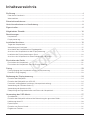 2
2
-
 3
3
-
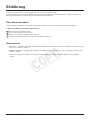 4
4
-
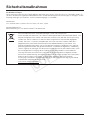 5
5
-
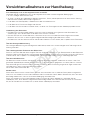 6
6
-
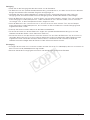 7
7
-
 8
8
-
 9
9
-
 10
10
-
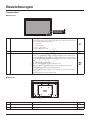 11
11
-
 12
12
-
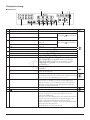 13
13
-
 14
14
-
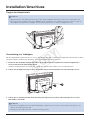 15
15
-
 16
16
-
 17
17
-
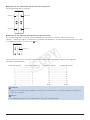 18
18
-
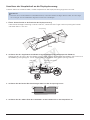 19
19
-
 20
20
-
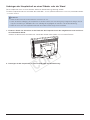 21
21
-
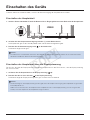 22
22
-
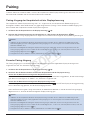 23
23
-
 24
24
-
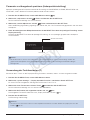 25
25
-
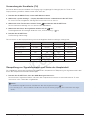 26
26
-
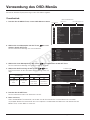 27
27
-
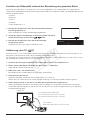 28
28
-
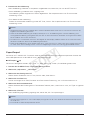 29
29
-
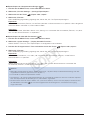 30
30
-
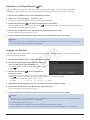 31
31
-
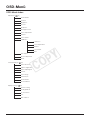 32
32
-
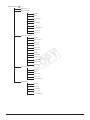 33
33
-
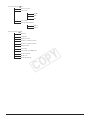 34
34
-
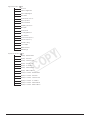 35
35
-
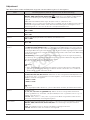 36
36
-
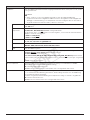 37
37
-
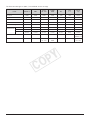 38
38
-
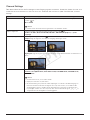 39
39
-
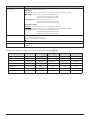 40
40
-
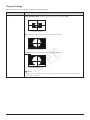 41
41
-
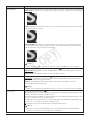 42
42
-
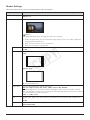 43
43
-
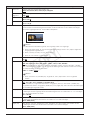 44
44
-
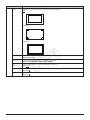 45
45
-
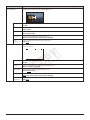 46
46
-
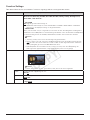 47
47
-
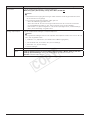 48
48
-
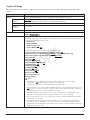 49
49
-
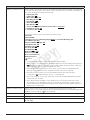 50
50
-
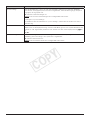 51
51
-
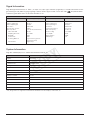 52
52
-
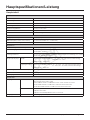 53
53
-
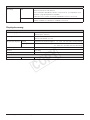 54
54
-
 55
55
-
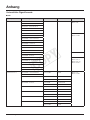 56
56
-
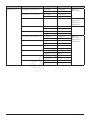 57
57
-
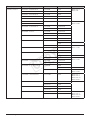 58
58
-
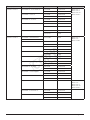 59
59
-
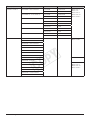 60
60
-
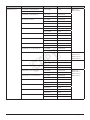 61
61
-
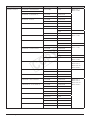 62
62
-
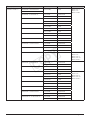 63
63
-
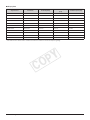 64
64
-
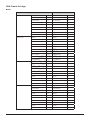 65
65
-
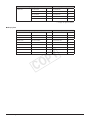 66
66
-
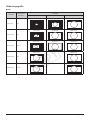 67
67
-
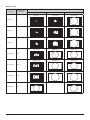 68
68
-
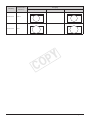 69
69
-
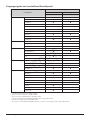 70
70
-
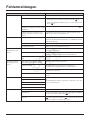 71
71
-
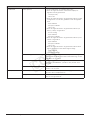 72
72
-
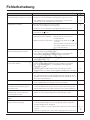 73
73
-
 74
74
-
 75
75
-
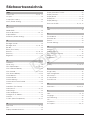 76
76
-
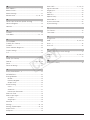 77
77
-
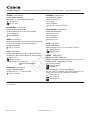 78
78
Verwandte Artikel
Andere Dokumente
-
JVC TM-1051DG Benutzerhandbuch
-
JVC Camera Accessories TM-15L1D Benutzerhandbuch
-
HP DreamColor Z27x G2 Studio Display Benutzerhandbuch
-
NEC NC3200S Bedienungsanleitung
-
NEC NC1100L Bedienungsanleitung
-
Panasonic TH65LFB70E Bedienungsanleitung
-
Panasonic TH80LFB70E Bedienungsanleitung
-
Panasonic PTDW7000E Bedienungsanleitung
-
HP DreamColor Z31x Studio Display Benutzerhandbuch